win7卸载迅雷如何操作 win7系统自带的迅雷怎么卸载
更新时间:2022-02-07 10:26:09作者:xinxin
用户在给电脑安装完win7正式版系统之后,电脑中往往会有一些系统自带的软件,其中就有迅雷下载工具,对此有些用户觉得迅雷没必要存在,因此就想要将win7系统自带迅雷卸载掉,那么win7系统自带的迅雷怎么卸载呢?接下来小编就来教大家win7卸载迅雷操作方法。
推荐下载:windows7旗舰版官网
具体方法:
1、首先点击开始,找到控制面板
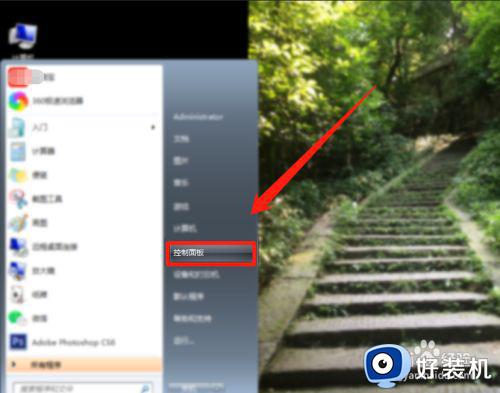
2、进去以后,找到程序
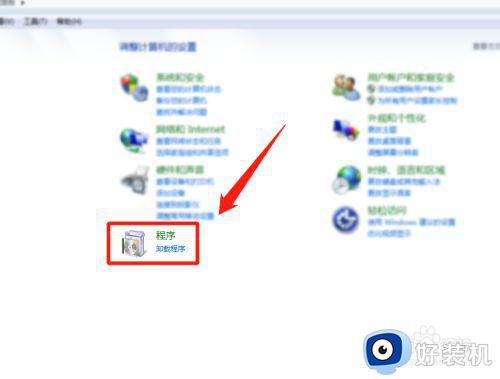
3、点击进去以后,在程序和功能下面,找到卸载程序
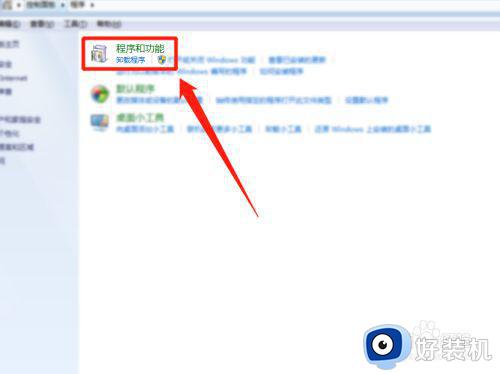
4、此时我们找到迅雷软件,并将其选中,再点击上方的卸载
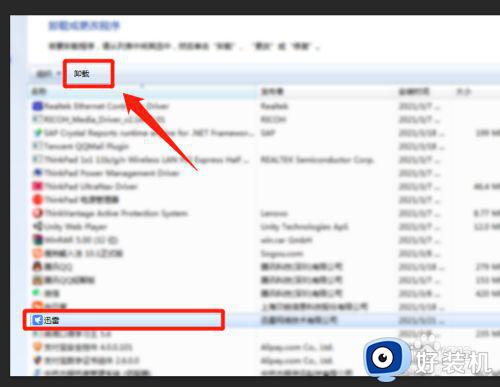
5、在弹出的界面,点击卸载
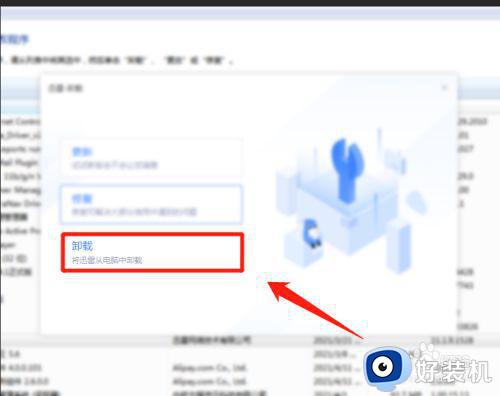
6、后面会提示是否保留下载的历史记录,点击保留
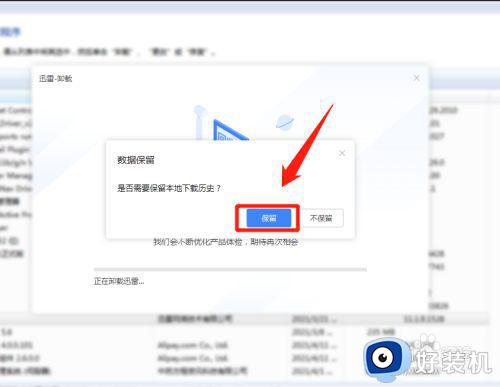
7、最后会进入卸载状态,等待卸载完成即可。

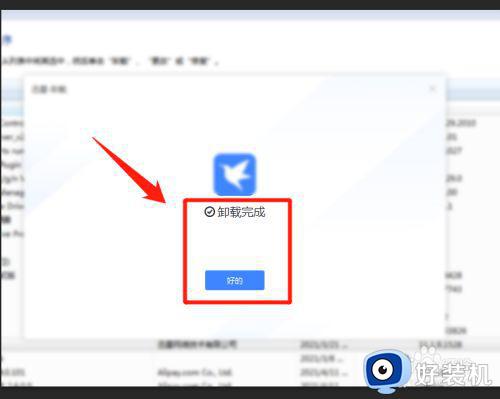
以上就是小编带来的win7卸载迅雷操作方法了,有需要的用户就可以根据小编的步骤进行操作了,希望能够对大家有所帮助。
- 上一篇: win7剪切板老出错无法复制粘贴解决方法
- 下一篇: win7笔记本调出摄像头打不开解决方法
win7卸载迅雷如何操作 win7系统自带的迅雷怎么卸载相关教程
- win7卸载迅雷播放器操作方法 win7怎么卸载迅雷播放器
- win7卸载扫雷怎么恢复 win7电脑上的扫雷删除了恢复方法
- win7系统一打开迅雷就卡死怎么回事 win7电脑打开迅雷就死机如何解决
- win7自带输入法怎么卸载 win7如何卸载微软输入法
- win7恶意软件怎么卸载 win7电脑如何卸载干净恶意软件
- win7卸载看图王怎么操作 win7电脑上的看图王如何卸载
- microsoft edge怎么卸载win7 win7如何卸载microsoft edge
- win7卸载ie9的步骤 win7如何卸载ie9浏览器
- win7卸载小鸟壁纸提示卸载程序已被破坏怎么处理
- win7ie怎么卸载 win7系统ie如何卸载
- win7访问win10共享文件没有权限怎么回事 win7访问不了win10的共享文件夹无权限如何处理
- win7发现不了局域网内打印机怎么办 win7搜索不到局域网打印机如何解决
- win7访问win10打印机出现禁用当前帐号如何处理
- win7发送到桌面不见了怎么回事 win7右键没有发送到桌面快捷方式如何解决
- win7电脑怎么用安全模式恢复出厂设置 win7安全模式下恢复出厂设置的方法
- win7电脑怎么用数据线连接手机网络 win7电脑数据线连接手机上网如何操作
热门推荐
win7教程推荐
- 1 win7每次重启都自动还原怎么办 win7电脑每次开机都自动还原解决方法
- 2 win7重置网络的步骤 win7怎么重置电脑网络
- 3 win7没有1920x1080分辨率怎么添加 win7屏幕分辨率没有1920x1080处理方法
- 4 win7无法验证此设备所需的驱动程序的数字签名处理方法
- 5 win7设置自动开机脚本教程 win7电脑怎么设置每天自动开机脚本
- 6 win7系统设置存储在哪里 win7系统怎么设置存储路径
- 7 win7系统迁移到固态硬盘后无法启动怎么解决
- 8 win7电脑共享打印机后不能打印怎么回事 win7打印机已共享但无法打印如何解决
- 9 win7系统摄像头无法捕捉画面怎么办 win7摄像头停止捕捉画面解决方法
- 10 win7电脑的打印机删除了还是在怎么回事 win7系统删除打印机后刷新又出现如何解决
